
Inhoudsopgave:
- Auteur John Day [email protected].
- Public 2024-01-30 11:14.
- Laatst gewijzigd 2025-01-23 15:01.


Hallo. Ik ben een 4e klasser en vandaag gaan we een IFTTT-bewegingssensor maken
Benodigdheden
1x kleine kartonnen doos
1x raspberry pi model b+ of a+
1x PIR-sensor https://www.amazon.com/gp/product/B07KZW86YR/ref=p…(Diverse) jumperdraden
1x slimme gloeilamp (optioneel)
Duct-tape (optioneel)
ifttt-account
Stap 1: Knippen:

Snijd een klein gaatje in het midden van de bovenkant van de doos.
Stap 2: De PIR-sensor bevestigen:
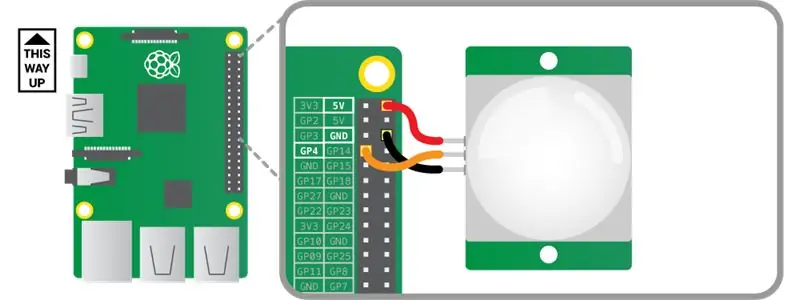

Sluit de pin van de PIR-sensor met het label VCC aan op de 5V-pin op de Raspberry Pi. Dit levert stroom aan de PIR-sensor. Sluit degene met het label GND aan op een aardingspin op de Pi (ook aangeduid met GND). Dit voltooit het circuit. Sluit degene met het label OUT aan op een genummerde GPIO-pin op de Pi. In dit voorbeeld hebben we gekozen voor GPIO 4. De OUT-pin geeft een spanning af wanneer de sensor beweging detecteert. De spanning wordt dan ontvangen door de Raspberry Pi.
Stap 3: Webhooks instellen:
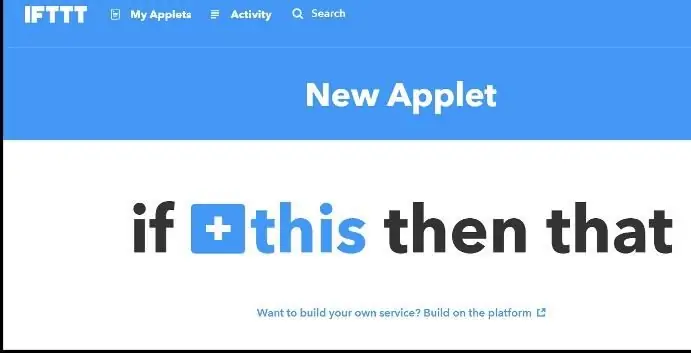
maak een nieuwe applet en selecteer vervolgens Webhooks. en doe vervolgens hetzelfde met meldingen.
Stap 4: Coderen:
Voor python 3 of thonny
#! /usr/bin/python # Importsimport RPi. GPIO als GPIOimport timeimport-verzoeken # Stel de GPIO-naamgevingsconventie GPIO.setmode(GPIO. BCM) in # Zet GPIO-waarschuwingen uitGPIO.setwarnings(False) # Stel een variabele in om de GPIO-pin te houden identitypinpir = 17 # Stel de GPIO-pin in als inputGPIO.setup(pinpir, GPIO. IN) # Variabelen om de huidige en laatste toestanden vast te houdencurrentstate = 0previousstate = 0 try: print("Wachten tot PIR is opgelost …") # Loop totdat PIR-uitgang 0 is terwijl GPIO.input(pinpir) == 1: currentstate = 0 print(" Ready") # Loop totdat gebruikers stoppen met CTRL-C terwijl True: # Lees PIR-status currentstate = GPIO.input(pinpir) # Als de PIR wordt geactiveerd als de huidige status == 1 en previousstate == 0: print("Beweging gedetecteerd!") # Uw IFTTT-URL met gebeurtenisnaam, sleutel en json-parameters (waarden) r = requests.post('https://maker.ifttt.com/trigger /YOUR_EVENT_NAME/with/key/YOUR_KEY_HERE', params={"value1":"none", "value2":"none", "value3":"none"}) # Record nieuwe vorige status previousstate = 1 #Wacht 120 seconden voordat je een lus maakt ain print("Wachten 120 seconden") time.sleep(120) # Als de PIR is teruggekeerd naar de gereedstatus elif currentstate == 0 en previousstate == 1: print("Ready") previousstate = 0 # Wacht 10 milliseconden.sleep(0.01) behalve KeyboardInterrupt: print(" Quit") # Reset GPIO-instellingen GPIO.cleanup()
Genieten van!
Aanbevolen:
Draagbare bewegingssensor: 4 stappen

Draagbare bewegingssensor: Hallo, ik heb een draagbare bewegingssensor op batterijen gemaakt die ik graag met je wil delen. Wat je nodig hebt: Arduino Uno Keyes bewegingssensor Draden LED's (rood, groen blauw) Breadboard
Bewegingssensor deurbel: 5 stappen (met afbeeldingen)

Bewegingssensor deurbel: Toen ik mijn zoon Jayden vertelde over de uitdaging, dacht hij meteen aan de LEGO WeDo set. Hij speelt al jaren met Lego, maar pas begin vorig schooljaar kreeg hij de kans om te coderen met WeDo 2.0
Thuis PIR-bewegingssensor licht maken: 7 stappen

Hoe maak je PIR bewegingssensor licht thuis: In deze video heb ik laten zien hoe je een pir bewegingssensor licht thuis kunt maken. Je kunt mijn video bekijken op youtube. Abonneer je als je mijn video leuk vindt en Help me om te groeien.https://youtu.be/is7KYNHBSp8
PIR-bewegingssensor: 5 stappen

PIR-bewegingssensor: een passieve infraroodsensor (PIR-sensor) is een elektronische sensor die infrarood (IR) licht meet dat wordt uitgestraald door objecten in zijn gezichtsveld. Ze worden het meest gebruikt in op PIR gebaseerde bewegingsdetectoren. PIR-sensoren worden veel gebruikt in
Doe-het-zelf bewegingssensor (ESP - 8266): 5 stappen

DIY-bewegingssensor (ESP - 8266): dit project is ontworpen voor doe-het-zelf-huisbeveiliging. Dit project is gebaseerd op het Konnected-project. Konnected brengt nieuw leven in huis voor huiseigenaren met voorbedrade bewegingssensoren van ADT en andere bedrijven. Door het een update te geven met nieuwe technologie terwijl
